🔽 インストール開始前に必ずご確認ください
- マテリアライズソフトウェアをお使いいただくPCのデバイス名やWindowsのログイン・ユーザー名は、半角英数字とハイフンのみで設定してください。
- リモートデスクトップ等の遠隔操作でインストールやライセンス(再)有効化の作業をしないでください。
- インストールを実行するには、管理者権限を持つユーザーとしてWindowsにログインしている必要があります。
- インストールの前に、他のアプリケーションをすべて終了するようお勧めします。
- インストールの前に、必ず設定ファイルを保存してバックアップしてください。
- アンチウイルスやエンドポイントセキュリティなどのセキュリティ関連ソフトウェアは、可能な限り一時停止した状態でインストールしてください。詳細はこちらをご参照ください。
- DELL社のPCをお使いの場合は、DELL Backup & Recovery (バックアップ&リカバリ)というプリンストールソフトウェアを、事前に必ずアンインストールしてください。
- 何らかの理由でインストールができない場合、まずはこちらやこちらをご参照いただき、それでも解消しない場合は技術サポート窓口宛にお問い合わせください。
- 下記に記載のないバージョンのMagics/3-maticはプロダクトライフサイクルが既にEOLであり、サポート対象外となっております。
Magics 29.0以上
1.
ライセンスに関わらず、Magicsを動作させたいPCのデスクトップにMagicsのインストーラーをコピーし、インストーラーをダブルクリック。
2.
次へをクリック。

3.
ソフトウェア使用許諾契約(EULA)に承諾いただき次へをクリック。

4.
Magics 29.0に関連付けをしたいファイルの拡張子を選択してインストールをクリック。

5.
インストールが始まります。
最終段階(94%あたり)で進行が遅くなることがあることが報告されておりますが、お待ちいただければ進みます。

🔽 Build Processorのライセンスをお持ちのユーザー様
バージョン1.7.16未満のBuild Processor Systemがインストールされている場合、MagicsとBPの互換性を確保するためBuild Processor System 3.1.4にアップデートします。
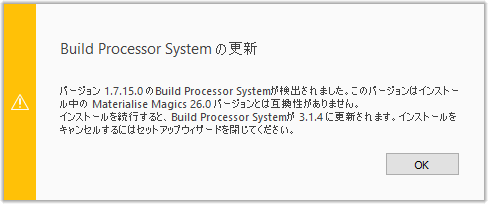
6.
Materialise Magics 29.01を起動するのチェックボックスをOFFにして完了をクリック。

7.
必ずPCを再起動してください。(ログオフだけでは不可です)
8.
PC再起動後、デスクトップにコピーしたインストーラーは削除してください。
Magics 28.05
1.
ライセンスに関わらず、Magicsを動作させたいPCのデスクトップにMagicsのインストーラーをコピーし、インストーラーをダブルクリック。
2.
次へをクリック。

3.
ソフトウェア使用許諾契約(EULA)に承諾いただき次へをクリック。

4.
Magics 28.05に関連付けをしたいファイルの拡張子を選択してインストールをクリック。

5.
インストールが始まります。最終段階(95%あたり)で進行が遅くなることがあることが報告されておりますが、お待ちいただければ進みます。

🔽 Build Processorのライセンスをお持ちのユーザー様
バージョン1.7.16未満のBuild Processor Systemがインストールされている場合、MagicsとBPの互換性を確保するためBuild Processor System 3.1.4にアップデートします。
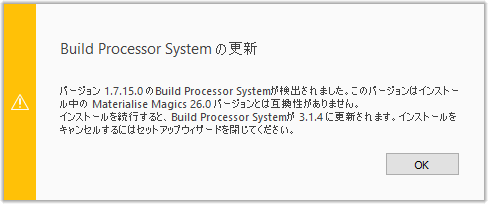
6.
Materialise Magics 28.05を起動するのチェックボックスをOFFにして完了をクリック。

7.
必ずPCを再起動してください。(ログオフだけでは不可です)
8.
PC再起動後、デスクトップにコピーしたインストーラーは削除してください。
Magics 27.03
1.
ライセンスに関わらず、Magicsを動作させたいPCのデスクトップにMagicsのインストーラーをコピーし、インストーラーをダブルクリック。
2.
次へをクリック。
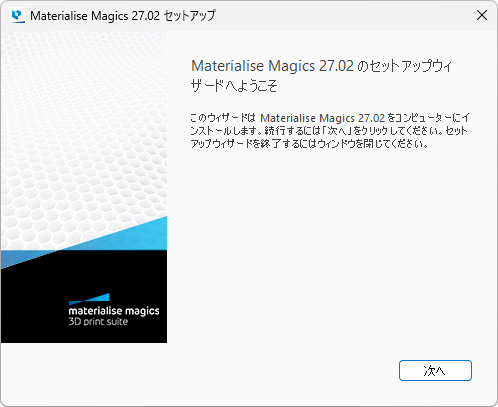
3.
ソフトウェア使用許諾契約(EULA)に承諾いただき次へをクリック。
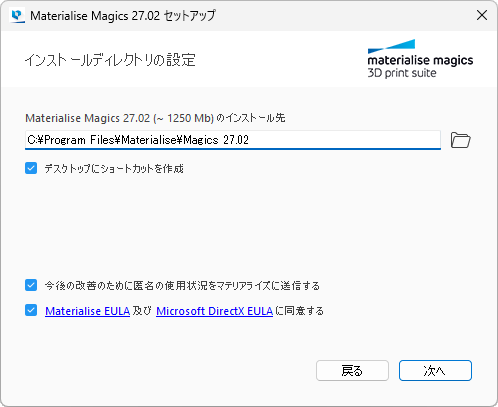
4.
Magics 27.03に関連付けをしたいファイルの拡張子を選択してインストールをクリック。
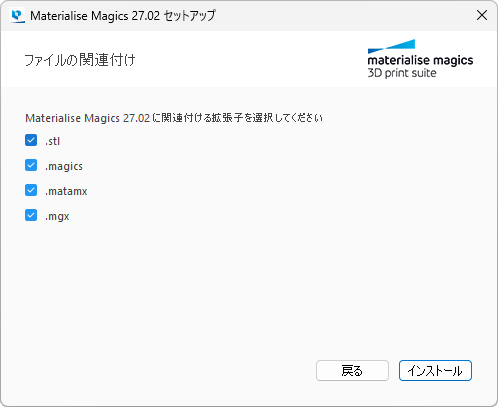
5.
インストールが始まります。
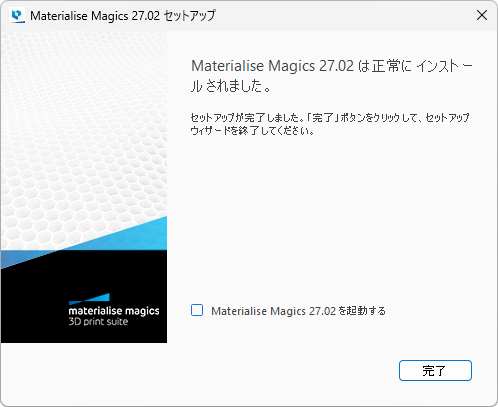
🔽 Build Processorのライセンスをお持ちのユーザー様
バージョン1.7.16未満のBuild Processor Systemがインストールされている場合、MagicsとBPの互換性を確保するためBuild Processor System 3.1.4にアップデートします。
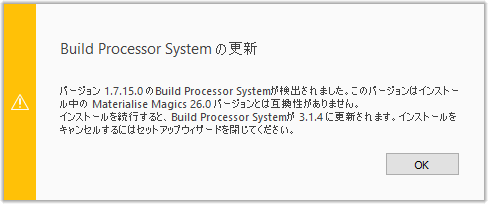
6.
Materialise Magics 27.03を起動するのチェックボックスをOFFにして完了をクリック。
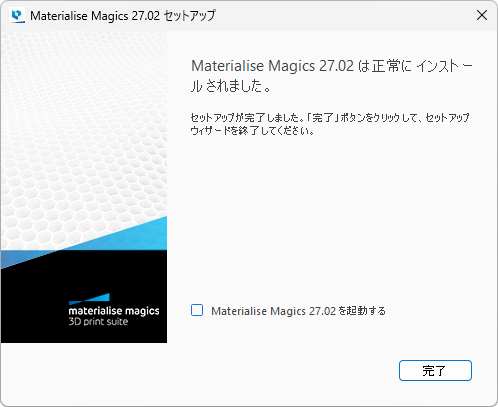
7.
必ずPCを再起動してください。(ログオフだけでは不可です)
8.
PC再起動後、デスクトップにコピーしたインストーラーは削除してください。
3-matic 15.0以上
1.
ライセンスに関わらず、3-maticを動作させたいPCのデスクトップに3-maticのインストーラーをコピーし、インストーラーをダブルクリック。
2.
次へをクリック。

3.
ソフトウェアライセンス使用許諾契約(EULA)を承諾して、次へをクリック。

4.
インストールオプションを選択。基本的に完全を選択し、次へをクリック。

5.
画面の指示に従って進めていき、最後に完了をクリックすると、インストールは終了です。
6.
インストール終了後、必ずPCを再起動してください。(ログオフだけでは不可です)
7.
PC起動後、デスクトップにコピーしたインストーラーは削除してください。